有很多关于拆分单元格里姓名拆分的技巧,通常我们是用PQ来解决。
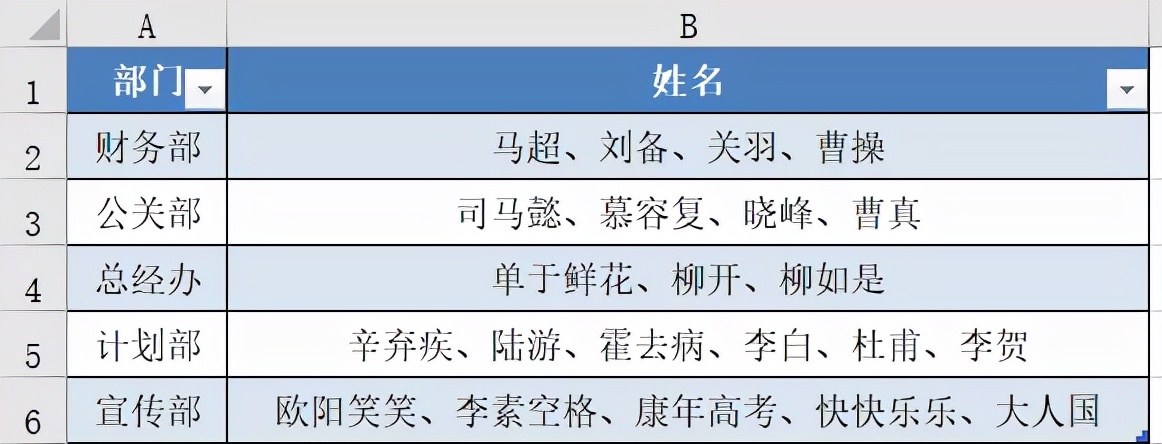
今天我们来学习新方法,用Word、Excel互相配合巧妙解决问题。
操作步骤:
1、选中A2:B6,复制,打开word界面,右击鼠标——选择性粘贴成值。
在word中,按快捷键ctrl+H,打开替换框,将符号:、,替换为^p。
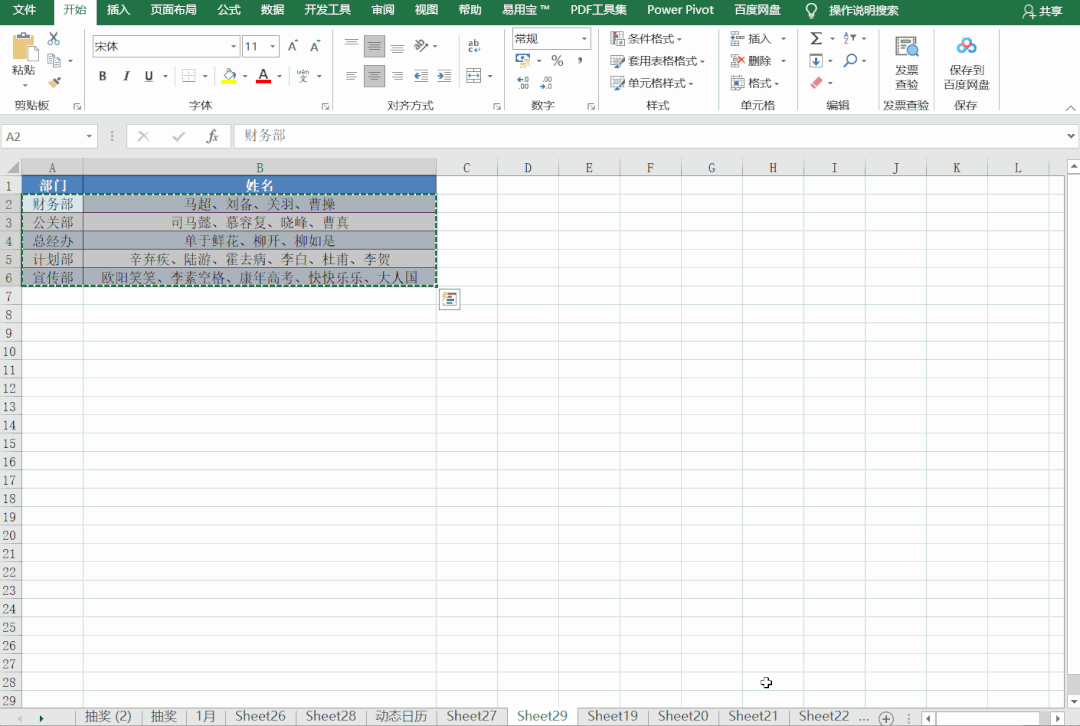
2、将Word中做好的姓名复制回excel。按快捷键ctrl+g,打开定位,先定位空值,再输入公式:=d3,按快捷键ctrl+enter,快速填充。最后再粘贴成值。
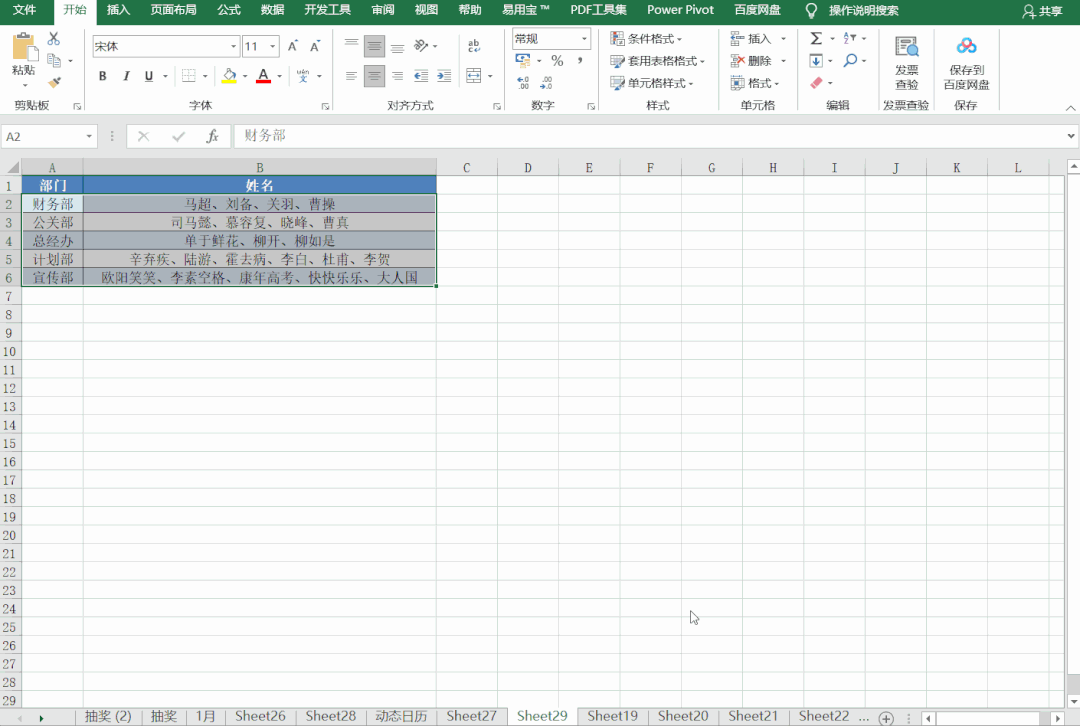
结果如下图所示:
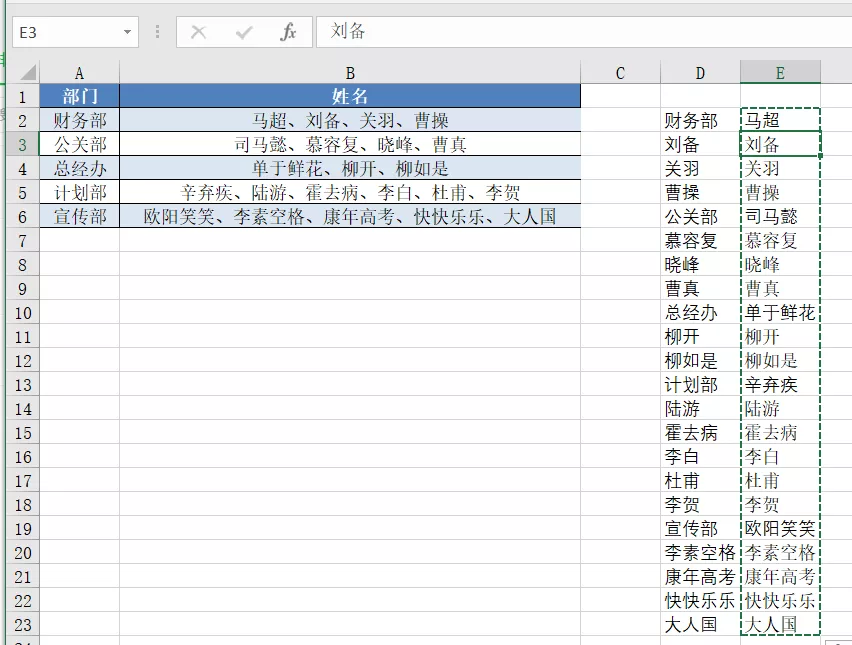
3、先对D列进行筛选,内容不包含:部,然后清除内容,然后进行填充部门。这和第二部是类似的。在此不再赘言。
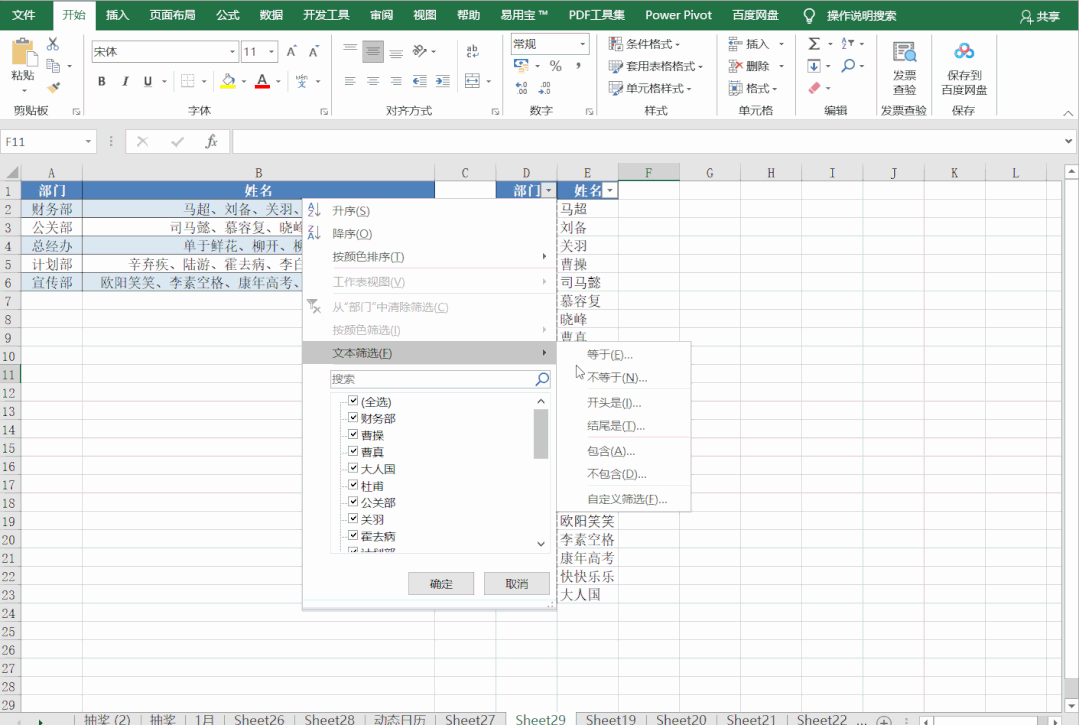
最终结果如下图所示:
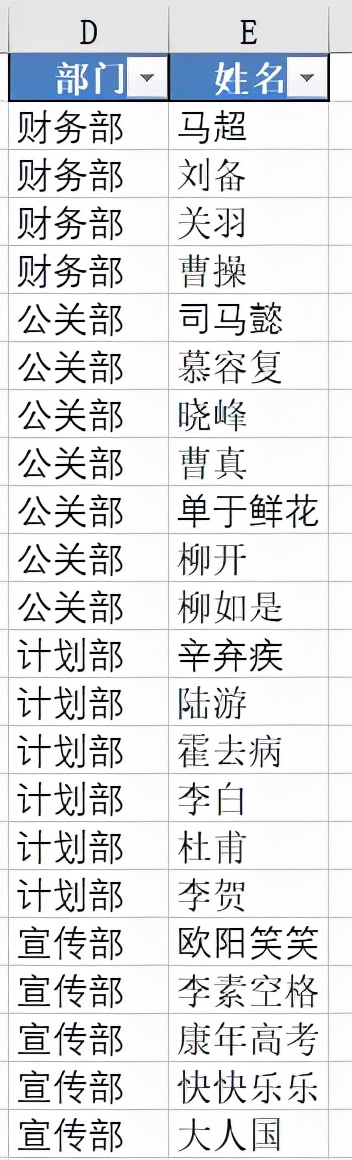
当然有人会说这样很麻烦,如果你的版本是excel高版本,那么可以使用PQ快速解决。在之前的教程中,我们讲过了如何进行拆分。今天学习的是新方法。多一种方法,多一种思路。

 iOS
iOS Android
Android Windows
Windows macOS
macOS